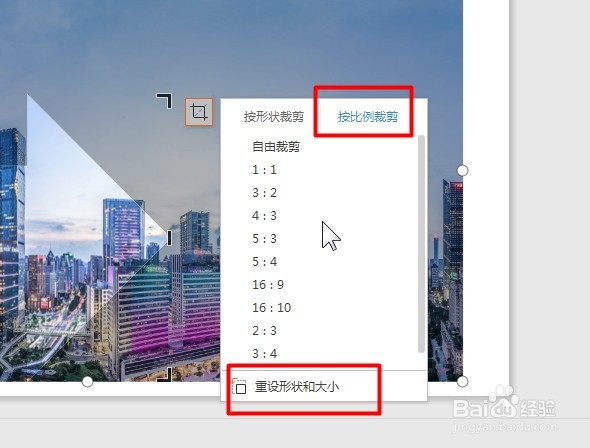1、首先打开PPT,然后点击要裁剪的图片,点击上方菜单栏“图片工具-裁剪”。

2、在此处可以选择按照“形状裁剪与比例裁剪”
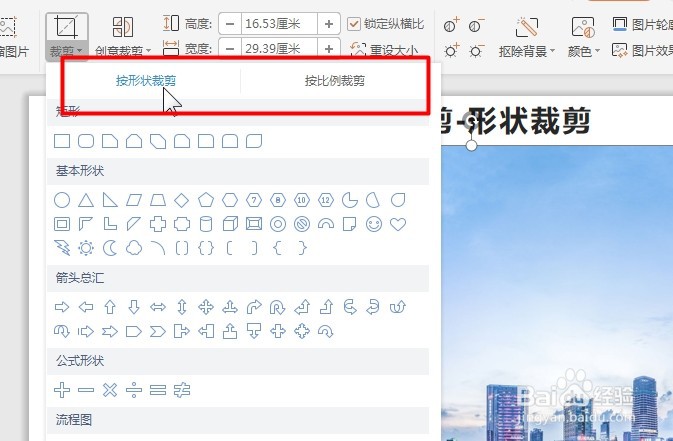
3、也可以在图片右侧点击“裁剪图片按钮”
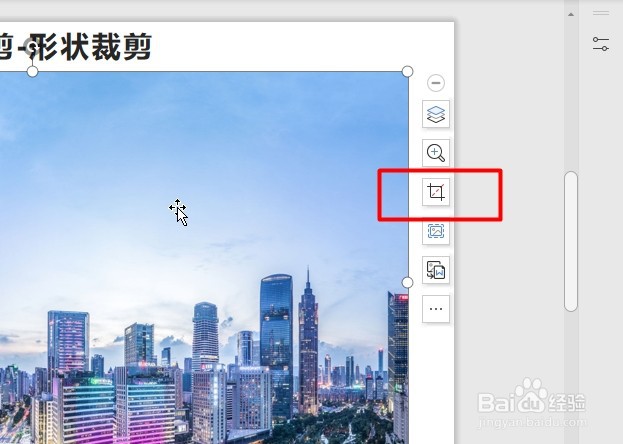
4、同样可以选择形状裁剪和比例裁剪,若想将图片按照形状裁剪成一个箭头类型,就选择一个“箭头形状”裁剪工具

5、在图片中会显示箭头裁剪区域,使用鼠标拖动修改裁剪区域位置和大小,即可裁剪所选图片。
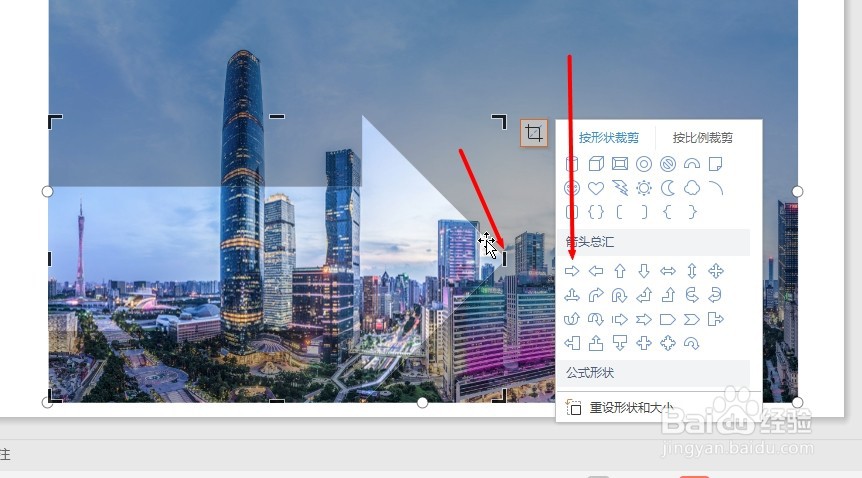
6、我们棵褶佐峨还可以将图片按照比例裁剪,选择按照比例裁剪,如选择16:9,即可在图片中绘制比例为16:9的裁剪区域。
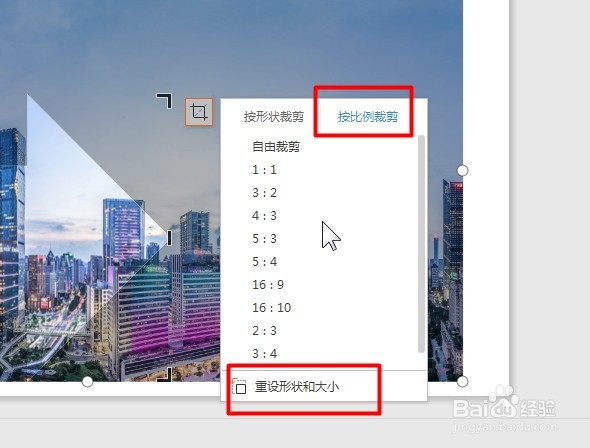
时间:2024-10-14 05:34:51
1、首先打开PPT,然后点击要裁剪的图片,点击上方菜单栏“图片工具-裁剪”。

2、在此处可以选择按照“形状裁剪与比例裁剪”
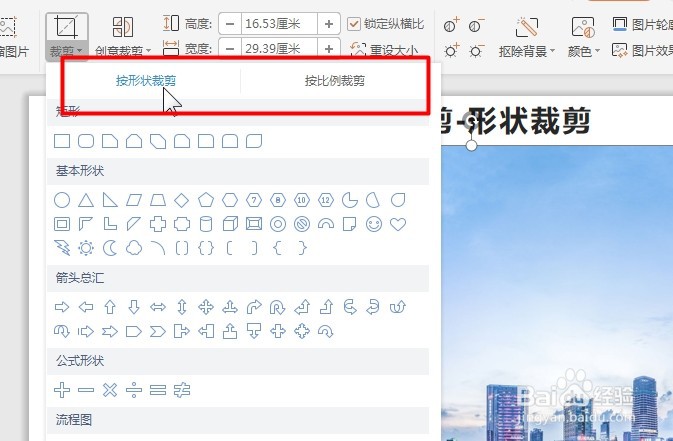
3、也可以在图片右侧点击“裁剪图片按钮”
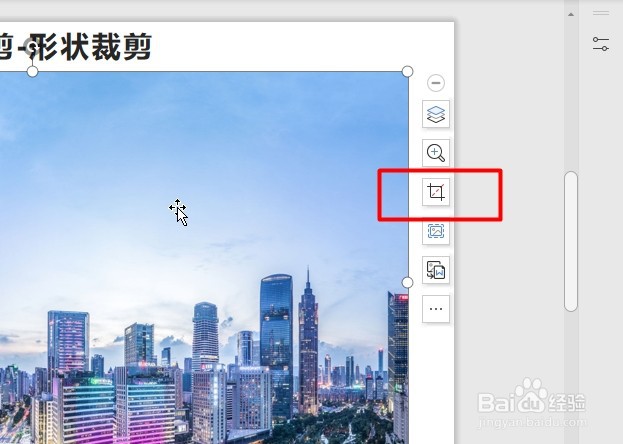
4、同样可以选择形状裁剪和比例裁剪,若想将图片按照形状裁剪成一个箭头类型,就选择一个“箭头形状”裁剪工具

5、在图片中会显示箭头裁剪区域,使用鼠标拖动修改裁剪区域位置和大小,即可裁剪所选图片。
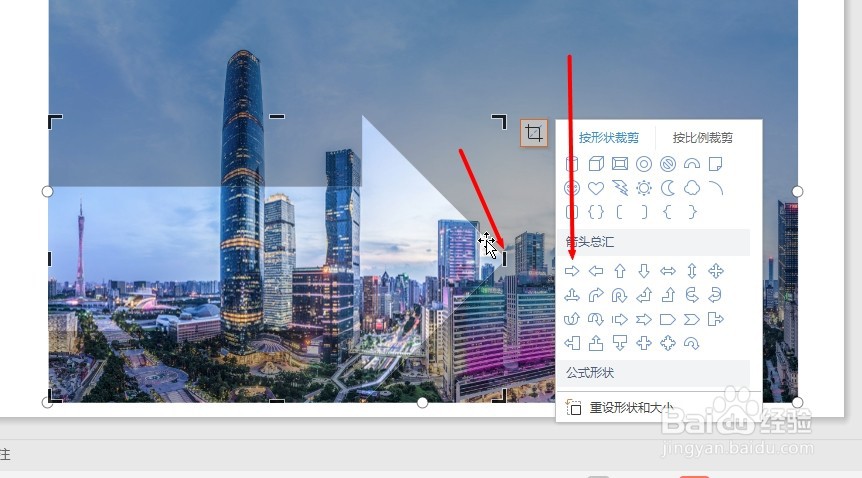
6、我们棵褶佐峨还可以将图片按照比例裁剪,选择按照比例裁剪,如选择16:9,即可在图片中绘制比例为16:9的裁剪区域。